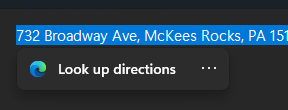Отримайте функцію слайд-шоу для блокування екрана, подібну до Windows 8.1, для Windows 8, Windows 7 і XP
Windows 8 представила екран блокування, окремий від екрана входу, а Windows 8.1 додатково покращила його, додавши функцію слайд-шоу на екран блокування. Однак якщо ви використовуєте Windows 7, ви все одно можете отримати подібний досвід, завантаживши просту програму.
Реклама
Додаток, який користувачі Windows 7 можуть завантажити, - це заставка під назвою Заставка MotionPicture. Тепер, перш ніж закрити цей пост, сказавши «Серйозно? Заставки, хто досі ними користується», не забувайте, що заставки також мають можливість блокувати ваш ПК. Тож ви можете насолоджуватися чудовим слайд-шоу з улюблених зображень на своєму ПК, коли він неактивний, а потім заблокувати ПК.
The Заставка MotionPicture це високоякісна заставка, яка показує слайд-шоу ваших зображень із використанням знаменитого ефекту Кена Бернса. Ефект Кена Бернса — це спеціальний ефект, який використовує повільне масштабування, панорамування та сканування, а також плавні переходи між зображеннями з перехресним згасанням для створення насиченого кінематографічного слайд-шоу. Можливо, ви пам’ятаєте, що цей ефект також використовувався у фотогалереї Windows Live або заставці фотографій Google, але що робить це Чудова реалізація заставки MotionPicture полягає в тому, що вона дуже швидка та плавна, має дуже низькі системні вимоги та високою налаштовується. Крім того, він дозволяє вказати власну фонову музику для прослуховування під час показу зображень. Він може відтворювати музику безпосередньо з папки MP3, з компакт-диска або навіть вашого списку відтворення iTunes!
- Завантажте заставку MotionPicture з цієї сторінки і розпакуйте інсталяційні файли до певної папки. Запустіть Setup.exe. Ця заставка була востаннє оновлена в 2004 році і виглядає старою, але вона все ще працює надзвичайно плавно та показує високоякісне слайд-шоу.
- Завершіть встановлення, а потім клацніть правою кнопкою миші на робочому столі та клацніть Персоналізуйте. У вікні панелі керування персоналізацією натисніть Заставка. Ви також можете безпосередньо відкрити налаштування заставки, ввівши 'заставка' в меню «Пуск» або у вікно пошуку на початковому екрані.
- Переконайтеся, що MotionPicture вибрано у списку заставок, а потім натисніть кнопку Налаштування... кнопку. Ця заставка дозволяє точно налаштувати майже все, що стосується слайд-шоу:
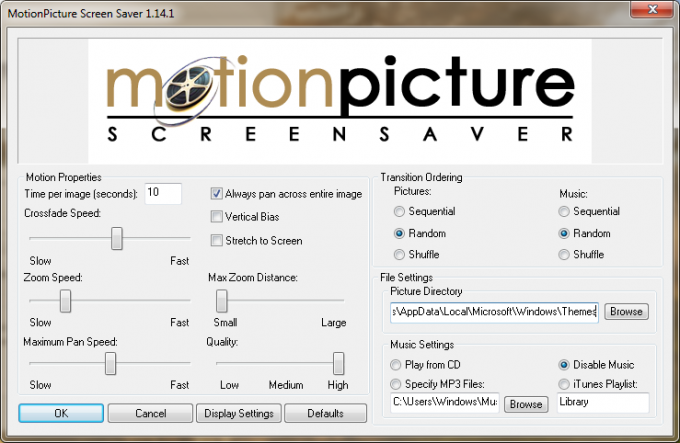
- Ви можете налаштувати тривалість відображення зображень: панорамувати все зображення, розтягувати зображення на екран, налаштовувати швидкість масштабування та відстань, налаштуйте швидкість панорамування, змініть швидкість перехресного переходу зображень і загальну якість слайд-шоу. Цей рівень контролю просто надзвичайний. Налаштування досить зрозумілі, але якщо вам потрібна додаткова інформація про налаштування, див це докладне пояснення.
- Ви можете вибрати папку, з якої відображатимуться зображення JPEG. Що також цікаво в цій заставці, так це те, що у встановленій вами папці зображень здійснюється рекурсивний пошук, це означає, що він також може відображати зображення з усіх своїх підпапок, незалежно від того, як ви їх організували.
- Зображення в слайд-шоу можна відображати послідовно, перемішано або випадково.
- Ті самі налаштування застосовуються для фонової музики - ви можете вибрати папку, CD або список відтворення iTunes і відтворити їх у випадковому порядку, послідовно або випадково.
- Натисніть OK, коли закінчите налаштувати параметри, і встановіть час очікування екранної заставки на те, що вам потрібно.
- Якщо ви хочете заблокувати свій комп’ютер після завершення слайд-шоу заставки, ви можете встановити опцію «У резюме відобразити екран входу".
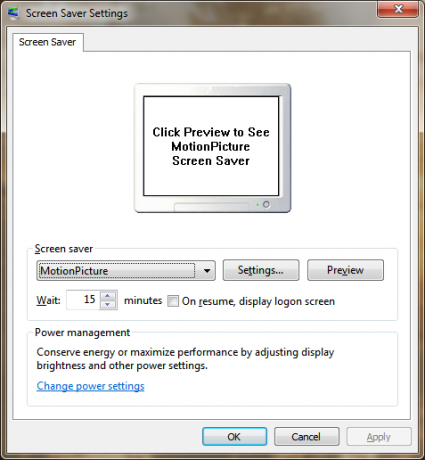
Це воно! Тепер у вас є функція слайд-шоу так само добре, як і слайд-шоу Windows 8.1 на комп’ютері з Windows 8, Windows 7 або XP. Ви також можете використовувати його в Windows 8.1, якщо ви віддаєте перевагу більш детальні елементи керування. У разі, ви можете легко вимкнути вбудований екран блокування за допомогою Winaero Налаштування екрана блокування.
Підтримка кількох моніторів
MotionPicture Screensaver підтримує слайд-шоу на кількох моніторах! Якщо у вас підключено кілька дисплеїв, просто перейдіть до налаштувань цієї заставки та натисніть кнопку «Налаштування дисплею"кнопка. Для кожного підключеного дисплея ви можете вибрати окрему роздільну здатність, з якою відображатиметься слайд-шоу. Є також варіанти візуалізації одного зображення на всіх моніторах, відтворення різних зображень на кожному моніторі або поширення зображення на всіх моніторах.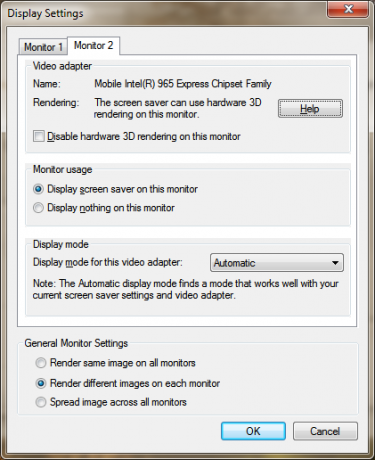 Де отримати зображення слайд-шоу
Де отримати зображення слайд-шоу
Звичайно, ви можете використовувати власні особисті зображення для слайд-шоу, які ви клацнули самі, але якщо вам не подобається демонструвати свої особисті фотографії, отримати наші високоякісні теми які містять кілька HD шпалер в одному тематичному пакеті.